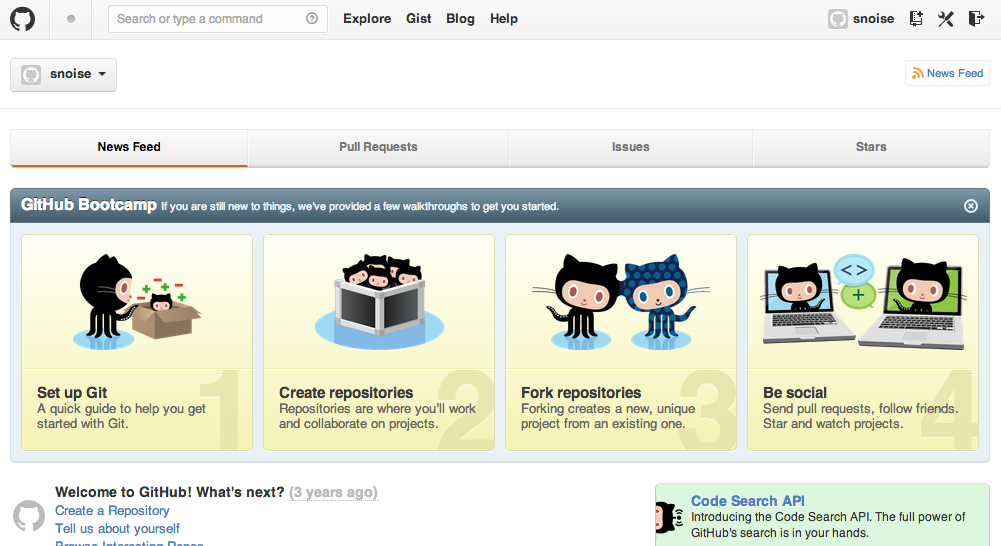ようこそのお運びで厚く御礼申し上げます。
今回は「GitHub」について少しお勉強をしてみようと思います。
ぎっと、ぎっとってみんな言ってる
もちろんアカウントは登録していて、ぼや〜っと使ってるのですが
そろそろ知っておこうかなと。
・・・知ったかぶりは止めます、はい。
今回の目的はバージョン管理じゃない
なので、今回の目的は
「使うだけじゃなくて、ソースを公開してみる」というところまでやってみようと思います。なのでバージョン管理の話は、ほぼ書きません。
この項目の記事について
増えるか(減るかもw)もしれませんが、現在書いている記事です。
まず、Gitとは?
簡単に説明していきます。
- バージョン管理(更新履歴)の管理ができる
- ソースコード以外もバージョン管理できる
※テキスト・HTML・画像ファイルなど - 更新履歴を作業用リポジトリと公開用リポジトリに格納できる。
- 更新履歴からソースコードを元に戻したり、差分をとったりできる。
リポジトリについて
バージョンか管理の話をすると絶対出てくる「リポジトリ」ですが、
- リポジトリ=更新履歴をためておく保管場所(倉庫)
と思っていましょう。
GitHubとはなに?
「git のプロジェクトホスティングサービス」引用元:http://d.hatena.ne.jp/keyword/GitHub
簡単にまとめてみると
- gitで管理している更新履歴を保管する場所
※つまりバージョン管理(git)しているソースコードを保管する場所。 - もちろんソースコード以外もOK.
- 他人のソースコード(更新履歴含め)も見たり、使ったり。
GitHubのページへ
まずは、GitHubのWebページ(https://github.com/)を開いてみましょう。
今回の目的「使うだけじゃなくて、ソースを公開してみる」ということなので
アカウント登録は必須です。
それ以外に気になるユーザがいたらフォローをしたりできるので、
興味があればアカウントは作成しておきましょう(アカウント作成は省略)。
GitHubってなにができるの?
アカウントを作ったらログインをしてみましょう。
そして誰でもいいので気になるユーザをクリックするとその人のリポジトリを確認することができます。
ここでは簡単にできることを記載しておきます。
ユーザに対して
- 「Follow」:ユーザーをフォロー
フォローしたユーザがどのようなことをしているのかを確認できます。
- 「public Activity」:ユーザ動向のRSS
プロジェクトに対して
- 「watch」:プロジェクトをウォッチ
こちらは、「プロジェクト」事に設定することができます。
気になるプロジェクトの動向を確認することができます。 - 「issue」:プロジェクトをtodoリスト機能
バグ報告をしたり、開発内容・完了事項を書いたりする - 「push」:ローカル環境からgitHubに置くこと
- 「Fork」:改変して新規バージョンに分岐する
既存プロジェクトを自分のところに持ってきて、自分で改変をしたのちバージョンを分岐させること。 - 「pull request」:本物へとり込め!リクエスト
Forkした自分のバージョンを、本家に取り込んでくださいとメッセージを送ること - 「Clone In Desktop」:クローンをダウンロード
ローカル環境にリポジトリの複製をダウンロードする。 - 「Download ZIP」:プロジェクトをダウンロードする
「ソースコードを公開してみる」には・・・
さて、ここまでは今まで現状使っていることだった、
あたらめて書いてみるのも結構大変ですねw。
で・・・調べながら書いていますが「ソースコードを公開してみる」ためには、
ここから下準備が必要なんだ・・・
ということを途中でわかってしまいました、
ということで、今回はここまでです。
まずは、gitHubをあたってなれてみましょうね(あ、逃げた・・・)。